
O Google Maps é completamente indispensável. Se você precisa traçar uma viagem de cross-country de 500 milhas Smartphone vs Sat Nav: Você deve comprar um dispositivo GPS dedicado? Smartphone vs Sat Nav: Você deve comprar um dispositivo GPS dedicado? Ainda há uma boa razão para comprar um dedicado sat-car nav nav, ou um GPS portátil para uso ao ar livre? Leia mais ou apenas encontrar um café nas proximidades, este é o aplicativo que você vai usar para fazê-lo.
Mas é um aplicativo tão poderoso que contém muitos recursos que muitos de nós nunca teríamos ouvido falar, muito menos usados. Então, vamos dar uma olhada em 10 recursos do Google Maps para Android que você pode não conhecer, mas que deve começar a usar hoje.
1. Medir as distâncias manualmente
Os recursos de navegação do Google Maps são ótimos para levá-lo do ponto A ao ponto B. Mas às vezes você não precisa de um caminho completo. Tudo o que você quer fazer é obter uma estimativa aproximada de quão longe está de um lugar para outro, ou talvez medir uma corrida rápida de cinco milhas em torno do seu bairro. O Google Maps tem uma ferramenta para isso, chamada Measure Distance .
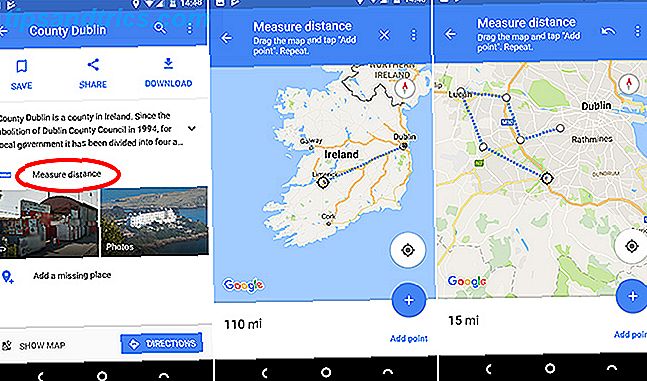
- Toque em qualquer ponto do mapa e um alfinete vermelho aparecerá no local exato, mostrando o nome do lugar selecionado.
- Toque no nome e selecione Medir distância .
- Você verá uma linha pontilhada com mira no final. Conforme você arrasta o mapa, a distância entre a mira e o pino original é mostrada na parte inferior da tela.
- Isto dá-lhe uma medida rápida "como o corvo voa". Para uma leitura mais precisa, clique no ícone + no canto inferior direito da tela para adicionar vários pontos ao seu caminho.
- Pressione a seta Desfazer ou Menu> Limpar para remover os pontos adicionados.
Infelizmente, você não pode salvar sua distância medida como um mapa personalizado.
2. Lembre-se de onde você estacionou
Às vezes, lembrar onde você estacionou seu carro pode ser um desafio tão grande quanto encontrar o espaço para estacionar O Google Maps agora ajuda você a estacionar seu carro Google Maps está introduzindo novas ferramentas para ajudá-lo a estacionar seu carro. E de uma só vez, o Google Maps facilitou as mentes preocupadas de drivers em todos os lugares. Leia mais em primeiro lugar. Existe uma ferramenta simples para gerenciar isso no Google Maps.
Depois de estacionar, abra o aplicativo e o ponto azul mostrará sua posição atual. Toque no ponto e selecione Salvar seu estacionamento nas opções.

É isso aí, sua posição está agora salva. Toque no local de estacionamento para adicionar um pouco mais de informação. Você pode digitar qualquer observação relevante sobre o local e também informar o tempo que você deixou no espaço. Você receberá uma notificação quando ela acabar.
Quando você estiver pronto para voltar ao seu carro, basta abrir o aplicativo e tocar em Direções na parte inferior da tela.
3. Verifique para ver se o seu trem está no horário
O Google Maps tem uma integração fantástica com vários serviços de transporte público em vários países do mundo.
Toque no ícone de uma parada de ônibus, estação de trem ou estação de metrô no mapa, e você verá todas as informações de horários relevantes para esse local. Isso evita que você tenha que instalar aplicativos separados para cada empresa de transporte público que você usa regularmente.

Melhor ainda, toque em uma das rotas programadas para ver todas as paradas na linha, informações ao vivo mostrando onde o ônibus ou trem estão atualmente e se está ou não no horário.
4. Reserve um quarto de hotel
Quando você está na estrada e precisa encontrar um quarto de hotel Como economizar dinheiro em cada hotel que você reserva Como economizar dinheiro em cada hotel que você reservar Os hotéis podem ser muito caros, mas você pode economizar muito dinheiro se souber como para fazer isso. Siga estas dicas para garantir que você obtenha o melhor negócio quando viajar. Leia mais no curto prazo, você pode usar o Google Maps como ponto de partida para sua pesquisa.
Zoom no mapa e você verá ícones para todos os hotéis próximos na tela. Toque em um deles e toque no nome na parte inferior da tela para ver mais informações. Entre as opções estão um painel Verificar disponibilidade que permite inserir datas e ver os preços correspondentes para essas datas em vários sites de hotéis. Clique para reservar um quarto em um desses sites.

Esse recurso é, na verdade, um anúncio e é rotulado como tal. Mas é um ótimo exemplo de como os anúncios em aplicativos podem ser realmente úteis e discretos quando são bem implementados.
5. Obtenha mais informações sobre qualquer coisa
A tela Informações para cada local é boa para mais do que apenas transporte e hotéis.

Assim como os itens essenciais, como número de telefone, endereço e informações de acessibilidade, os detalhes geralmente são adaptados ao propósito desse local. Assim, um estádio de esportes pode fornecer detalhes para o próximo jogo que será jogado lá, um restaurante terá dicas para o cardápio ou um serviço de reservas de mesa e um local turístico Como o Google pode ajudar você a planejar as férias de verão perfeitas Ajudá-lo a planejar as férias de verão perfeitas As férias são complicadas de se planejar. Bilhetes de avião, reservas de hotéis, horários de excursões e orçamentos podem ser esmagadores. Essas ferramentas, dicas e truques do Google facilitam o planejamento da sua próxima viagem. Leia mais mostrará a você quanto tempo as pessoas passam lá e qual é o melhor momento para evitar as multidões.
6. Conecte-se ao seu calendário ou ao Gmail
O Google Maps pode se conectar com seus aplicativos do Google Agenda e do Gmail, e pode trazer informações de localização para o aplicativo de mapeamento.

Esses detalhes incluem reuniões, voos e outros eventos agendados. Eles aparecem no Google Maps quando você pesquisa coisas como "meus voos" ou como parte da tela de informações extras de um determinado local. Você também pode ver tudo isso agrupado em Seus lugares> Próximos .
7. Compartilhe seu progresso na viagem
Compartilhando sua localização Agora você pode acompanhar seus amigos usando o Google Maps Agora você pode acompanhar seus amigos usando o Google Maps Agora você pode compartilhar seu local em tempo real usando o Google Maps. Por outro lado, isso também significa que você pode acompanhar a localização de seus amigos enquanto eles cuidam de seus negócios. Leia mais foi uma opção no Google Maps por um tempo. Basta selecionar o compartilhamento de local na barra lateral, escolher com quem você deseja compartilhar e por quanto tempo.
O recurso agora foi expandido para incluir o andamento da viagem . Isso permite que você compartilhe sua posição com pessoas selecionadas enquanto navega por uma rota. Eles podem ver até onde você está em sua jornada e quando chegará.

Você nunca mais terá que enviar outro texto “Quase lá!” Novamente. Depois que o aplicativo traçar sua rota, toque na seta na parte inferior da tela, selecione Compartilhar progresso da viagem e escolha a pessoa com a qual você deseja compartilhar. O compartilhamento permanece ativo até você chegar ao seu destino.
8. Torne-se um guia local
Muitas das informações extras que tornam o Google Maps tão útil vêm de sua grande comunidade de usuários. Você pode participar se tornando um Guia Local . Há mais de 30 milhões deles em todo o mundo e ganham pontos e recompensas por seus esforços. As recompensas incluem três meses de Google Play Music 7 Coisas legais que você pode fazer com o Google Play Music 7 Coisas legais que você pode fazer com o Google Play Music Neste artigo, apresentaremos algumas coisas legais que você pode fazer com o Google Play Music iniciantes e veteranos podem não estar cientes, mas devem fazer uso de. Leia mais ou aluguel de filmes baratos.
Tudo o que você precisa fazer é selecionar Minhas contribuições na barra lateral e, em seguida, tocar em Primeiros passos quando solicitado a participar dos Guias Locais.

Você pode contribuir de várias maneiras: deixando avaliações e avaliações, compartilhando fotos de locais, respondendo a perguntas de outros usuários sobre sua área e respondendo a perguntas simples sobre um local (por exemplo, “Este restaurante é adequado para crianças?”). Cada contribuição ganha um número diferente de pontos.
9. Veja os edifícios em 3D
Dependendo de onde você está no mundo - e os EUA e o Reino Unido estão incluídos - você pode visualizar mapas em 3D.

Primeiro, incline o mapa na vista isométrica de 45 graus arrastando dois dedos para cima na tela. Agora, aumente o zoom e continue a aumentar o zoom até que os edifícios acabem saindo do chão. Quando você encontra prédios de vários andares, pode até selecionar o andar que deseja ver.
10. Calibre a bússola
Por fim, se você começar a perceber que a precisão do aplicativo do Google Maps está falhando, você pode redefini-lo calibrando a bússola do seu telefone.

Toque no ponto azul no mapa que mostra sua posição atual. Na tela de opções que é aberta, selecione Calibrar bússola na parte inferior. Agora siga o gráfico na tela - você precisa torcer e girar seu telefone em uma figura oito vezes por três vezes. Você receberá uma confirmação quando terminar, junto com uma mensagem mostrando seu novo nível de precisão da Bússola.
Seus recursos favoritos?
Se você usa o Google Maps apenas como um aplicativo de navegação básico, realmente está perdendo 10 Truques do Google Maps para Android que mudarão como você navega 10 Google Maps para truques Android que mudarão como você navega Se você usa o Google Mapas para Android, você precisa tentar isso. Consulte Mais informação . Há muito mais para o aplicativo do que apenas ir de A para B e vice-versa. Você pode usá-lo para dirigir ou caminhar, para viagens de longa distância ou viagens curtas para a cidade. E como mais recursos são adicionados regularmente, está melhorando o tempo todo.
Quais são seus recursos favoritos no Google Maps? Quais você usa mais, e o que você gostaria de ver adicionado no futuro? Junte-se a nós nos comentários para compartilhar seus pensamentos.



